vue+elementUI實現內嵌table的方法示例
在大四實習工作中碰到一個比較特別的需求,要求在一個 table 表格中點擊一條數據的編號,在該條數據下方出現一個新的 table 表格。這個需求在 element UI 的官方文檔中也有案例,以下是參考瞭其他博客(找不到博客地址瞭)和 element UI 之後的最終實現效果。
效果圖
不知道是公司電腦比較拉,還是軟件問題導致錄制出來的動態圖很卡,但是在實際操作並不會卡。
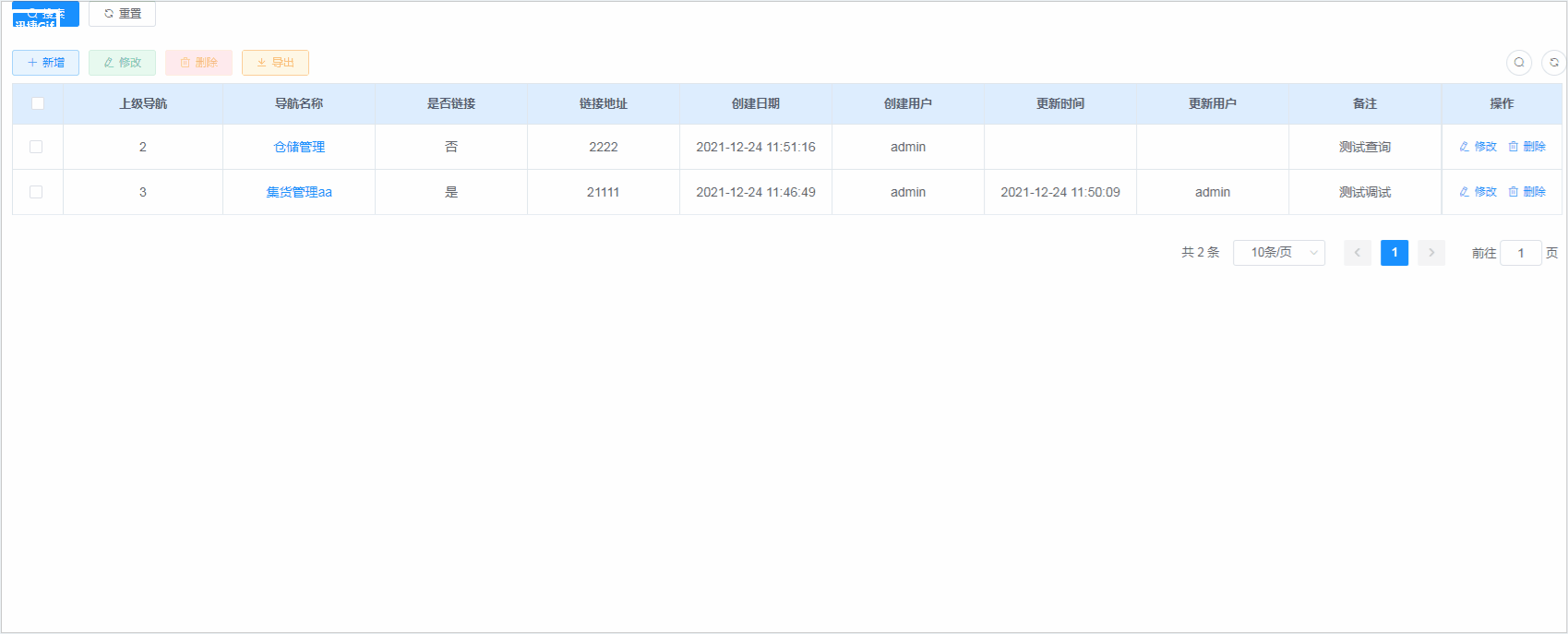
代碼:
頁面顯示代碼:
主要代碼在於 <el-table-column type="expand" width="1" >
type="expand" 官方解釋:
通過設置 type="expand" 和 Scoped slot 可以開啟展開行功能,el-table-column 的模板會被渲染成為展開行的內容,展開行可訪問的屬性與使用自定義列模板時的 Scoped slot 相同。
而最後通過 width="1" 將 el-table-column 設置為 type="expand"之後自帶顯示的 箭頭 圖標隱藏。
整個代碼流程大致如下:
數據表分為 主表和子表,頁面最開始加載時展示主表 table 數據(也就是普通的 table 數據表格,就叫它主 table )。當我點擊主 table 中的一行數據的導航名稱時,觸發一個點擊事件 toogleExpand() 。這個事件的主要功能是根據點擊數據的 ID 去後臺查找與其對應的子表數據返回到前端,最後前端在進行展示。
這過程比較值得註意的是,拿到對應數據的子表數據之後,怎麼與主表數據一一綁定。
這裡我是通過使用 Map 的方式實現的,通過以主表 ID 為 key ,子表數據為 value .
// 使用 map 結構的方式保存翻譯列表 this.WebsiteLangMap.set(id,response.rows)
到瞭這一步還存在一個問題。
在頁面剛加載的時候第一次點擊打開對應的內嵌 table 是沒有數據的,隻有第二次點擊打開才會有數據。
因為是 table 第一次渲染的時候 我們保存的子表數據的 Map 是沒有數據的,所以第一次點擊並不會顯示數據(沒有數據怎麼渲染)。而我們獲取數據是在點擊事件 toogleExpand() 觸發之後會請求到的數據。也就是先渲染後才有數據。原先我以為它能像監聽器一樣,能實時監聽 data 的變化而渲染頁面,然而並不能。
解決辦法是:控制 el-table 的 key 屬性,在子表數據發生變化是改變的 key 的值。
this.websiteLangTableKey = !this.websiteLangTableKey;
以下是核心代碼:
<el-table
v-loading="loading"
:data="websiteList"
@selection-change="handleSelectionChange"
ref="table"
key="websiteTable"
row-key="id"
style="width: 100%; maigin-bottom: 20px;"
border
>
<el-table-column type="selection" width="55" align="center" />
<!-- <el-table-column :label="td('主鍵')" align="center" prop="id" /> -->
<el-table-column :label="td('上級導航')" align="center" prop="parentId" />
<el-table-column :label="td('導航名稱')" align="center" prop="barName" >
<template slot-scope="scope" >
<el-link type="primary" :underline="false" @click="toogleExpand(scope.row)" >
{{scope.row.barName}}
</el-link>
</template>
</el-table-column>
<el-table-column :label="td('是否鏈接')" align="center" prop="isLink" />
<el-table-column :label="td('鏈接地址')" align="center" prop="url" />
<el-table-column :label="td('創建日期')" align="center" prop="createTime" />
<el-table-column :label="td('創建用戶')" align="center" prop="createBy" />
<el-table-column :label="td('更新時間')" align="center" prop="updateTime" />
<el-table-column :label="td('更新用戶')" align="center" prop="updateBy" />
<el-table-column :label="td('備註')" align="center" prop="remark" />
<el-table-column :label="td('操作')" align="center" width="130" class-name="small-padding fixed-width" fixed="right">
<template slot-scope="scope">
<el-button
size="mini"
type="text"
icon="el-icon-edit"
@click="handleUpdate(scope.row)"
v-hasPermi="['cms:website:edit']"
>{{td("修改")}} </el-button>
<el-button
size="mini"
type="text"
icon="el-icon-delete"
@click="handleDelete(scope.row)"
v-hasPermi="['cms:website:remove']"
>{{td("刪除")}}</el-button>
</template>
</el-table-column>
<el-table-column type="expand" width="1" >
<template slot-scope="scope">
<el-table
v-loading="loading"
style="width: 100%"
row-key="langId"
:key="websiteLangTableKey"
:data="WebsiteLangMap.get(scope.row.id)"
class="table-in-table"
>
<!-- <el-table-column :label="td('ID主鍵')" align="center" prop="langId" /> -->
<!-- <el-table-column :label="td('導航ID')" align="center" prop="webId" /> -->
<el-table-column :label="td('語言編號')" align="center" prop="langCode" />
<el-table-column :label="td('語言名稱')" align="center" prop="langName" />
<el-table-column :label="td('中文')" align="center" prop="langCn" />
<el-table-column :label="td('語言翻譯')" align="center" prop="langTranslate" />
<el-table-column :label="td('備註')" align="center" prop="remark" />
<el-table-column :label="td('操作')" align="center" width="130" class-name="small-padding fixed-width" fixed="right">
<template slot-scope="scope">
<el-button
size="mini"
type="text"
icon="el-icon-edit"
@click="handleUpdateLang(scope.row)"
v-hasPermi="['cms:websiteLang:edit']"
>{{td("修改")}} </el-button>
<el-button
size="mini"
type="text"
icon="el-icon-delete"
@click="handleDeleteLang(scope.row)"
v-hasPermi="['cms:websiteLang:remove']"
>{{td("刪除")}}</el-button>
</template>
</el-table-column>
</el-table>
</template>
</el-table-column>
</el-table>
// 內嵌 table
toogleExpand(row) {
this.getListLang(row.id);
let $table = this.$refs.table;
$table.toggleRowExpansion(row)
},
/** 查詢導航翻譯列表 */
getListLang(id) {
// 根據 導航ID 獲取翻譯列表
this.LangQueryParams.webId = id;
listWebsiteLang(this.LangQueryParams).then(response => {
// 使用 map 結構的方式保存翻譯列表
this.WebsiteLangMap.set(id,response.rows)
this.websiteLangTableKey = !this.websiteLangTableKey;
this.resetLang();
});
},
<style lang="scss" scoped>
.app-container {
::v-deep {
.el-table th {
background: #ddeeff;
}
.el-table__expanded-cell {
border-bottom: 0px;
border-right: 0px;
padding: 0px 0px 0px 47px;
}
}
.table-in-table {
border-top: 0px;
}
}
</style>
到此這篇關於vue+elementUI實現內嵌table的方法示例的文章就介紹到這瞭,更多相關vue element內嵌table內容請搜索WalkonNet以前的文章或繼續瀏覽下面的相關文章希望大傢以後多多支持WalkonNet!
推薦閱讀:
- vue實現表格分頁功能
- 關於el-table表格組件中插槽scope.row的使用方式
- vue中的slot-scope及scope.row用法
- vue+elementui實現動態添加行/可編輯的table
- 圖文詳解Element-UI中自定義修改el-table樣式